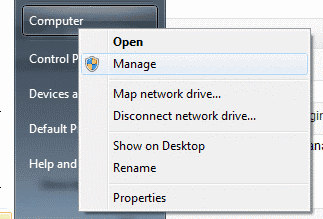
Abilita o disabilita il "Gestire"Opzione quando si fa clic con il pulsante destro del mouse sull'opzione" Questo PC "in Microsoft Windows 10.
Puoi disabilitare questa opzione se sei un amministratore e non vuoi che i tuoi utenti si scherzino con l'opzione. Gli utenti Pro Windows vorranno questa opzione abilitata.
- Tenere il Chiave di Windows e premere "R"Per visualizzare la finestra di dialogo Esegui.
- Genere "regedit", Quindi premere"accedere“.
- Passare alla seguente posizione nel Registro di sistema:
- HKEY_CURRENT_USER
- SOFTWARE
- Microsoft
- finestre
- Versione corrente
- Politiche
- Esploratore
- Fai doppio clic su "NoManageMyComputerVerb"Se esiste Se non esiste, puoi crearlo.
- Imposta questo valore su "1" a disattivare l'opzione Gestisci. Imposta questo valore su "0" a abilitare l'opzione Gestisci.
- Riavvia il computer.
Nota: l'opzione "Gestisci" verrà visualizzata in grigio quando è disabilitata.
FAQ
Perché non riesco ad abilitare l'opzione "Gestisci" sul mio PC?
Se stai lavorando con un PC di proprietà dell'azienda, i tuoi amministratori di sistema potrebbero averlo bloccato dove non puoi accedere all'opzione "Gestisci". Accedi con un account amministratore o chiedi assistenza a una persona del tuo dipartimento IT.

